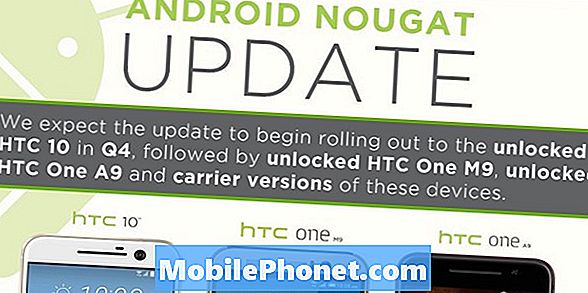ה- #Samsung #Galaxy # M30 הוא דגם חכם אנדרואיד לטווח בינוני המציע חוויית צפייה מאסיבית לצרכנים. לטלפון זה צג Super AMOLED בגודל 6.4 אינץ 'ברזולוציה של 1080 x 2340 פיקסלים. היא משתמשת במערכת מצלמה אחורית משולשת ובמצלמת סלפי 16MP בחזית. מתחת למכסה המנוע נמצא מעבד Exynos 7904 בשילוב 6GB RAM אשר אמור להספיק בכדי לאפשר לאפליקציות מרובות לפעול בצורה חלקה. למרות שמדובר במכשיר בעל ביצועים מוצקים, ישנם מקרים בהם עלולות להתרחש בעיות מסוימות בהן אנו נעסוק היום. בחלק האחרון של סדרת פתרון הבעיות שלנו אנו נתמודד עם Samsung Galaxy M30 לא יכול להתחבר לבעיה ב- Wi-Fi.
אם אתה הבעלים של Galaxy M30 או כל מכשיר אנדרואיד אחר לצורך העניין, אל תהסס לפנות אלינו באמצעות טופס זה. נשמח לסייע לך בכל דאגה שיש לך במכשיר שלך. זהו שירות חינם שאנו מציעים ללא קשר למיתרים. אנו מבקשים שכאשר תיצור איתנו קשר נסה להיות מפורט ככל האפשר, כך שניתן יהיה לבצע הערכה מדויקת ולתת את הפתרון הנכון.
כיצד לתקן את Samsung Galaxy M30 לא יכול להתחבר לבעיית Wi-Fi
לפני ביצוע השלבים המומלצים לפתרון בעיות לבעיה מסוימת זו עדיף תמיד לוודא שהיא פועלת בגרסת התוכנה העדכנית ביותר. אם קיים עדכון אז אני מציע שתוריד ותתקין אותו תחילה.
אל תשכח להפעיל את מתג ה- Wi-Fi בטלפון
אחד הצעדים הראשונים שעליך לעשות הוא להפעיל את מתג ה- Wi-Fi של הטלפון מכיוון שאם הוא כבוי אז לא תוכל להתחבר לרשת Wi-Fi. זה אולי נראה כמו צעד ברור מאליו, אך ישנם בעלי טלפונים ששוכחים לעשות זאת.
- ממסך הבית, החלק למעלה במקום ריק כדי לפתוח את מגש היישומים.
- הקש על הגדרות - חיבורים - Wi-Fi.
- הקש על מתג ה- Wi-Fi כדי להפעיל אותו.
בדוק אם זה פותר את הבעיה.
וודא שהנתב עובד
מה שתצטרך לעשות במקרה זה הוא לוודא אם הבעיה נגרמת על ידי הנתב שלך. האם מכשירים אלחוטיים אחרים יכולים להתחבר אליו בהצלחה? האם בנתב מופעלת הגדרה (נסה לבדוק את הגדרת סינון ה- MAC) החוסמת את הטלפון שלך להתחבר אליו? דרך מהירה אחת לבדוק אם מדובר בבעיה הקשורה לנתב היא לנסות לחבר את הטלפון שלך לרשת Wi-Fi אחרת ואז לבדוק אם הבעיה עדיין מתרחשת.
בצע איפוס רך
אחד שווידאת שהבעיה לא נגרמת על ידי הנתב, זה הזמן לפתור את הטלפון. הדבר הראשון שתרצה לעשות הוא לרענן את תוכנת הטלפון שניתן לעשות זאת בקלות על ידי הפעלה מחדש של המכשיר. למרות שזה נעשה בדרך כלל על מכשיר שאינו מגיב, זה אמור לעבוד גם במקרה זה
- לחץ והחזק את מקש ההפעלה והנמכת עוצמת הקול למשך עד 45 שניות.
- המתן כשהמכשיר יופעל מחדש.
בדוק אם הבעיה עדיין מתרחשת.
אפס את הגדרות רשת הטלפון
שלב זה נעשה בדרך כלל בכל פעם שהטלפון מתקשה להתחבר לרשת נתונים. השינויים הבאים יתרחשו בטלפון שלך.
- רשתות Wi-Fi מאוחסנות יימחקו.
- התקני Bluetooth משויכים יימחקו.
- הגדרות סנכרון נתוני רקע יופעלו.
- הגדרות מגבלות נתונים ביישומים שהופעלו / כיבו באופן ידני על ידי הלקוח יאופסו להגדרת ברירת המחדל.
- מצב בחירת הרשת יוגדר אוטומטית.
כדי לאפס את הגדרות הרשת של המכשיר שלך:
- פתח את ההגדרות בטלפון שלך.
- כעת גלול מטה והקש על ניהול כללי.
- תחת תפריט זה, הקש על אפס.
- לאחר מכן, הקש על אפס את הגדרות הרשת.
- במסך הבא, הקש על איפוס הגדרות ואשר זאת שוב.
בדוק אם הבעיה עדיין מתרחשת.
הפעל את הטלפון במצב בטוח
ישנם מקרים שבהם אפליקציה שהורדת תגרום לכך ש- Samsung Galaxy M30 לא יכול להתחבר לבעיית Wi-Fi כשהוא מותקן. כדי לבדוק אם אפליקציה שהורדת גורמת לבעיה תצטרך להפעיל את הטלפון במצב בטוח כיוון שרק האפליקציות המותקנות מראש מורשות לפעול במצב זה.
- כבה את המכשיר.
- לחץ והחזק את מקש ההפעלה מעבר למסך שם הדגם המופיע על המסך.
- כאשר SAMSUNG מופיע על המסך, שחרר את מקש ההפעלה.
- מיד לאחר שחרור מקש ההפעלה, לחץ לחיצה ממושכת על מקש עוצמת הקול.
- המשך להחזיק את מקש הפחתת עוצמת הקול עד שההתקן יסתיים מחדש.
- כאשר מצב בטוח מופיע בפינה השמאלית התחתונה של המסך, שחרר את מקש הפחתת עוצמת הקול.
במקרה שהבעיה לא מתרחשת במצב זה, סביר להניח שהיא נגרמת על ידי אפליקציה שהתקנת. גלה באיזו אפליקציה מדובר והסר אותה.
נגב את מחיצת המטמון של הטלפון
ישנם מקרים בהם הנתונים השמורים המאוחסנים במחיצה הייעודית של הטלפון עלולים להיפגם. כאשר זה קורה זה בדרך כלל יגרום לבעיות מסוימות להתרחש בטלפון. כדי לבטל את האפשרות שזה מה שגורם לבעיה תצטרך למחוק את מחיצת המטמון של הטלפון ממצב השחזור.
- כבה את הטלפון.
- לחץ והחזק את מקש הגברת עוצמת הקול ואת מקש הבית ואז לחץ והחזק את מקש ההפעלה.
- כאשר מסך לוגו המכשיר מופיע, שחרר רק את מקש ההפעלה
- כאשר הלוגו של Android מופיע, שחרר את כל המקשים ('התקנת עדכון מערכת' יופיע במשך כ30 - 60 שניות לפני שתציג את אפשרויות תפריט שחזור מערכת Android).
- לחץ על מקש הפחתת עוצמת הקול מספר פעמים כדי להדגיש 'מחיקת מחיצת מטמון'.
- לחץ על מקש ההפעלה כדי לבחור.
- לחץ על מקש הפחתת עוצמת הקול כדי להדגיש 'כן' ולחץ על מקש ההפעלה כדי לבחור.
- כאשר מחיצת המטמון לנגב הושלמה, 'הפעל מחדש את המערכת כעת' מודגש.
- לחץ על מקש ההפעלה כדי להפעיל מחדש את המכשיר.
בדוק אם הבעיה עדיין מתרחשת.
בצע איפוס למפעל
במקרה שהשלבים שלעיל לא מצליחים לתקן את Samsung Galaxy M30 לא יכול להתחבר לבעיית Wi-Fi, רוב הסיכויים שזה נגרם כתוצאה מתקלה במערכת. הדרך הטובה ביותר להתמודד עם זה כרגע היא לבצע איפוס למפעל. הקפד לגבות את נתוני הטלפון שלך לפני ביצוע האיפוס.
- כבה את הטלפון.
- לחץ והחזק את מקש הגברת עוצמת הקול ואת מקש הבית ואז לחץ והחזק את מקש ההפעלה.
- כאשר מסך לוגו המכשיר מופיע, שחרר רק את מקש ההפעלה
- כאשר הלוגו של Android מופיע, שחרר את כל המקשים ('התקנת עדכון מערכת' יופיע במשך כ30 - 60 שניות לפני שתציג את אפשרויות תפריט שחזור מערכת Android).
- לחץ על מקש הפחתת עוצמת הקול מספר פעמים כדי להדגיש 'מחק נתונים / איפוס להגדרות היצרן'.
- לחץ על לחצן ההפעלה כדי לבחור.
- לחץ על מקש עוצמת הקול עד להדגשת 'כן - מחק את כל נתוני המשתמש'.
- לחץ על לחצן ההפעלה כדי לבחור ולהתחיל את איפוס המאסטר.
- לאחר השלמת איפוס המאסטר, 'הפעל מחדש את המערכת כעת' מודגש.
- לחץ על מקש ההפעלה כדי להפעיל מחדש את המכשיר.
- ללא אפליקציות המותקנות בטלפון, נסה לבדוק אם הבעיה עדיין מתרחשת.
אם הבעיה עדיין נמשכת גם לאחר ביצוע השלבים המפורטים לעיל, ייתכן שכבר נגרם על ידי רכיב חומרה פגום. הדבר הטוב ביותר לעשות כרגע הוא להביא את הטלפון למרכז שירות ולבדוק אותו.